Cómo cambiar de versión beta de iOS 17 a iOS 16

¿Le preocupa que iOS 17 beta sea inestable o tenga errores o que algunas aplicaciones no funcionen? Es hora de volver a iOS 16
Aprender a rastrear vuelos en iPhone es increíblemente útil si tiene un amigo o familiar que viene de visita.
Puede que sea una novedad para usted, ya que es una función oculta, pero su iPhone viene con un rastreador de vuelos incorporado; así es, no tiene que usar Safari o Chrome para rastrear vuelos dentro de un navegador, ni tiene que usar una aplicación de aerolínea.
El rastreador de vuelos está bastante bien escondido, por lo que no nos sorprendería si nunca antes habías oído hablar de él. Curiosamente, no tiene su propia aplicación y no está vinculado a Maps, sino que está enterrado dentro de la aplicación Mensajes. Esto tiene un poco de sentido, ya que está diseñado para que pueda rastrear un vuelo de alguien que le envía un mensaje con un número de vuelo.
El rastreador de vuelos del iPhone le brindará ubicaciones en vivo, detalles de vuelos y horas de despegue/aterrizaje. Esto le permitirá planificar cuándo debe partir hacia el aeropuerto.
Una de las razones por las que amamos los iPhones y creemos que son algunos de los mejores teléfonos que existen es porque están repletos de funciones ocultas como esta, que pueden ayudarlo a hacer su vida más fácil en el uso diario.
Si desea aprender a rastrear vuelos en iPhone, todo lo que necesita hacer ahora es seguir leyendo.
Cómo rastrear vuelos en iPhone usando Mensajes
Siga leyendo para ver las instrucciones detalladas de cada paso.
1. Busque el número de vuelo del avión que desea rastrear. Puede encontrar esto en la confirmación de la reserva de un vuelo, preguntándole a quien esté volando o visitando el sitio web de la aerolínea para ver el horario de su vuelo.
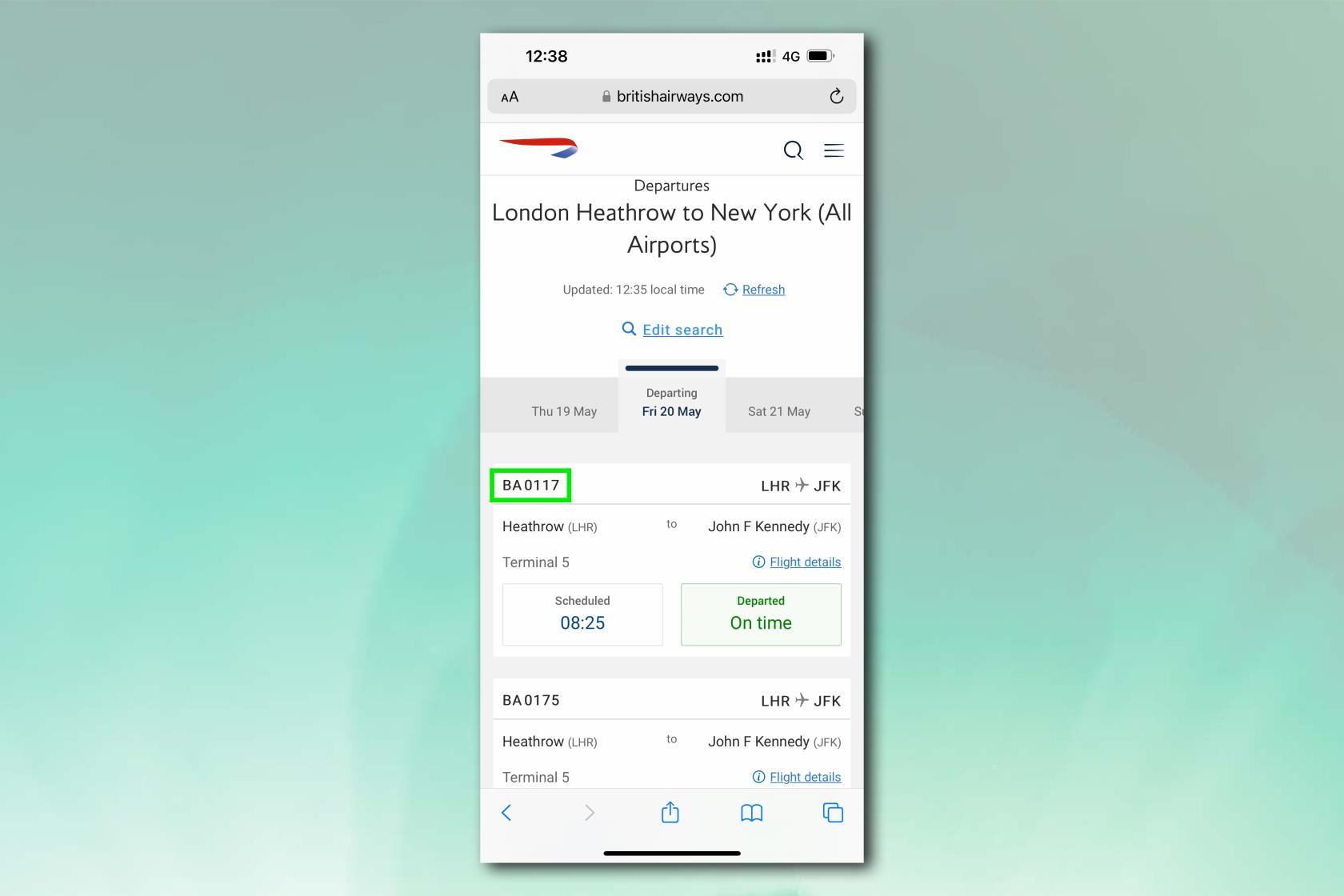
(Crédito de la imagen: futuro)
2. Abra Mensajes y envíe un mensaje de texto con el número de vuelo , por ejemplo, BA0117. Alternativamente, reciba un mensaje de texto con el número de vuelo en Mensajes.
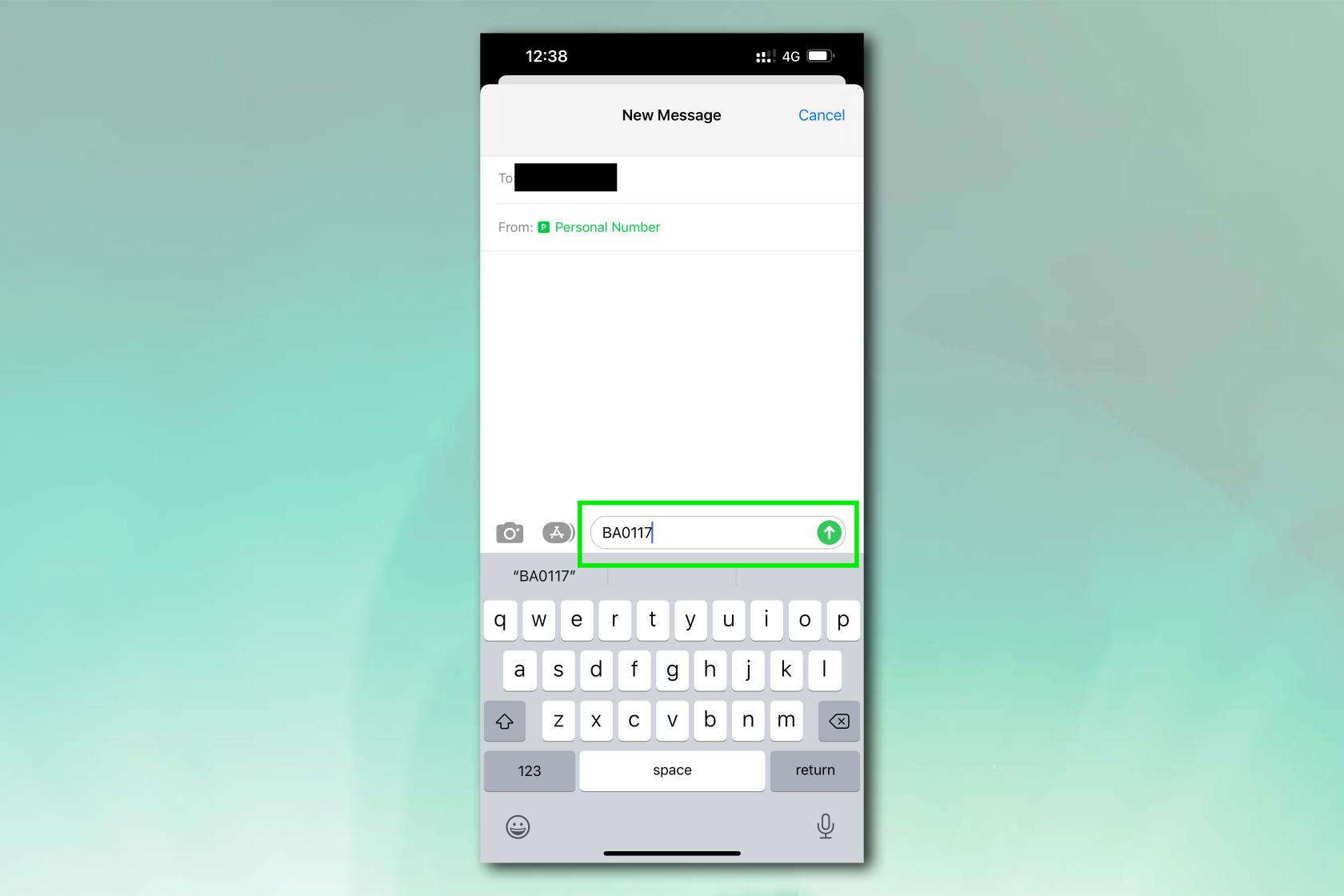
(Crédito de la imagen: futuro)
3. El número de vuelo debe estar subrayado, lo que indica que se puede tocar como un enlace. Toca el número de vuelo .
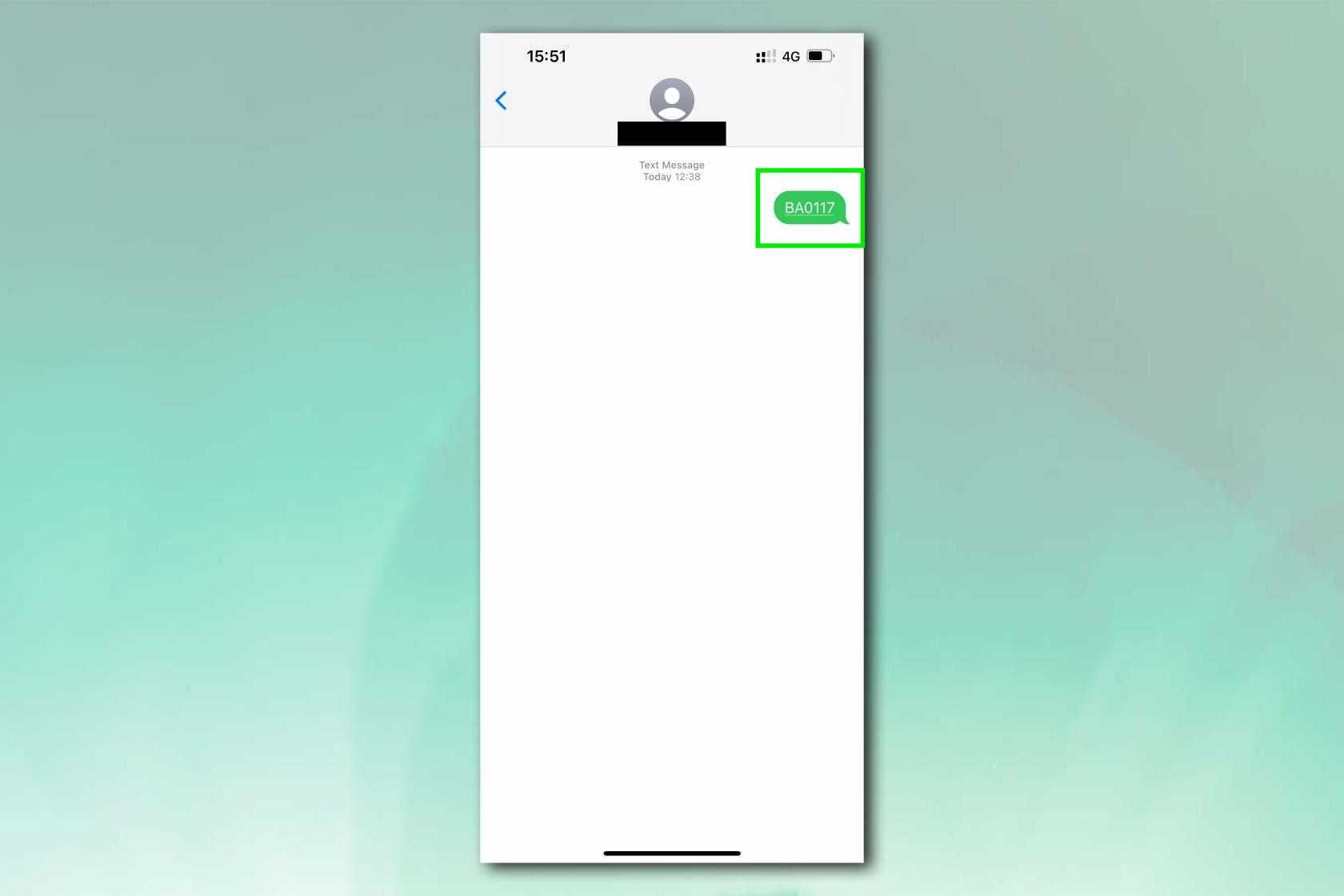
(Crédito de la imagen: futuro)
4. Aparecerá un cuadro que le mostrará el mapa de vuelo y la posición del avión en su ruta. Toque Vista previa de vuelo para obtener más detalles, incluida la información de la puerta/terminal de salida y llegada, las horas de salida y llegada estimadas, y la información de reclamo de equipaje.
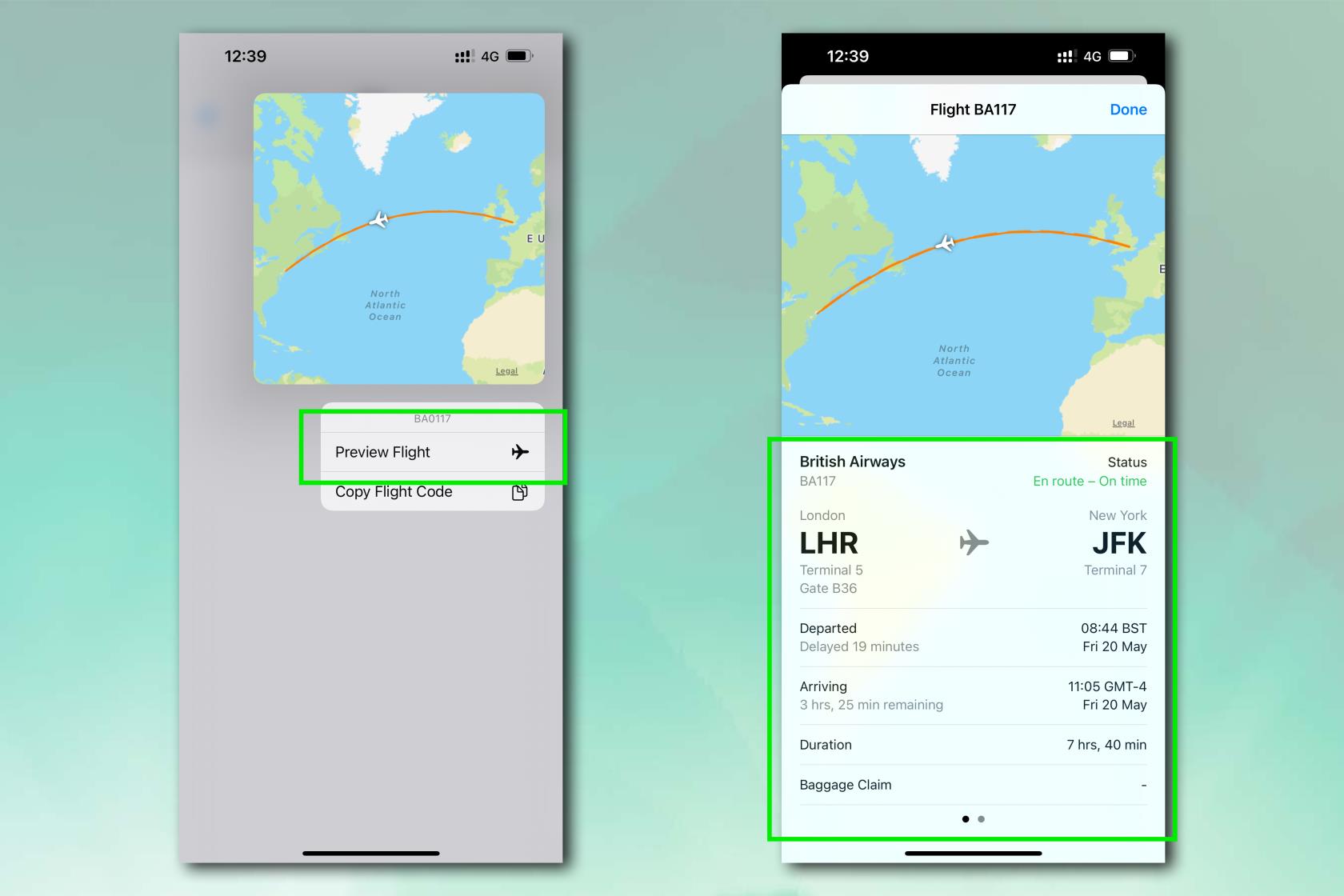
(Crédito de la imagen: futuro)
Y ahí lo tienes. Un rastreador de ruta de vuelo completo integrado directamente en su iPhone. Ahora que sabe cómo rastrear los vuelos de sus amigos y familiares, ¿por qué no consulta nuestras otras guías temáticas de iOS, que incluyen cómo identificar plantas en iPhone , cómo usar el nivel integrado en iPhone , cómo detener los mensajes de texto no deseados en iPhone , cómo configurar videos de TikTok como fondos de pantalla de iPhone y cómo quitar insignias en iPhone ?
¿Le preocupa que iOS 17 beta sea inestable o tenga errores o que algunas aplicaciones no funcionen? Es hora de volver a iOS 16
Aquí hay dos formas de hacer que Siri le dirija artículos web en la aplicación móvil Safari.
Aquí se explica cómo expulsar agua de un iPhone usando Siri
iOS 17 le da a la aplicación Recordatorios la capacidad de ordenar automáticamente las listas de compras. Aquí se explica cómo usar la función.
iOS 16.1 agrega carga de energía limpia, que sincroniza la carga de su iPhone cuando hay fuentes de energía limpia disponibles. Aquí se explica cómo activar la función en Configuración.
iOS 17 agrega Check In a la aplicación Mensajes para que las personas sepan cuándo llegas a algún lugar de manera segura. Aquí se explica cómo utilizar Check In.
Hay una forma increíblemente sencilla de aclarar el sonido de tu voz en las llamadas. Aquí se explica cómo habilitar el aislamiento de voz en el iPhone
Puede guardar fotos en su biblioteca compartida en el momento en que las toma. Aquí se explica cómo activar esa función y cómo desactivarla cuando no desea guardar fotos automáticamente en su iCloud Shared
La aplicación iPhones Messages tiene un rastreador de vuelo incorporado que le permite seguir el progreso de un avión desde el despegue hasta el aterrizaje.
iOS 16 simplifica la desactivación de la función Live Photos. Aquí se explica cómo desactivarlo con solo dos toques en la aplicación Fotos.








